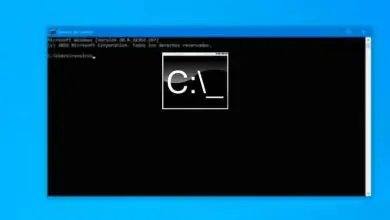Come correggere l’errore Openal32.dll in Windows – Soluzione definitiva

OpenAl
OpenAl è un’API audio avanzata che ha iniziato a essere sviluppata nel 2000. Nel corso del tempo sono emerse molte versioni del software ed è comunemente richiesta per molte applicazioni.
Il software è presente in un gran numero di sistemi operativi, che includono Mac os, Linux e ovviamente Windows. Sebbene con il passare del tempo il suo utilizzo sia diminuito, la verità è che averlo installato è qualcosa di importante.
Sicuramente nelle ultime versioni del sistema operativo Windows, il programma è già installato di default. Anche così, è relativamente comune che sorgano problemi relativi a tale software, come l’ errore Openal32.dll. Detto questo, abbiamo preparato una guida in cui ti mostreremo i metodi migliori per risolvere il problema.
Come correggere l’errore Openal32.dll in Windows
L’errore Openal32.dll si riferisce all’API OpenAl, quindi potremmo dire che è considerato anche un errore di questo software. OpenAl è necessario per molte applicazioni, per questo motivo la mancanza del file può causare problemi. In effetti, è comune che questo errore influisca sull’esecuzione dei videogiochi, poiché OpenAl è comune in essi.

Openal32.dll è una libreria appartenente a OpenAl ed è considerata essenziale per il suo funzionamento. Per questo motivo, la mancanza di detta libreria significa che il programma semplicemente non può funzionare, causando l’errore. Fortunatamente, il problema può essere risolto in modo relativamente semplice, per questo motivo ti consigliamo di leggere i metodi corretti per risolverlo.
Installa OpenAl
Indubbiamente, la prima cosa da fare è installare OpenAl, necessaria nel caso in cui non si disponga dell’applicazione. Questa è anche di solito la soluzione più consigliata ed è anche molto facile eseguire la procedura. Continua a leggere per sapere come scaricare OpenAl sul tuo computer.
Per scaricare OpenAl sarà necessario recarsi sul sito ufficiale, al quale è possibile accedere tramite il seguente link per scaricare OpenAl. Qui troverai i diversi metodi per scaricare il programma OpenAl. In ogni caso, consigliamo il programma di installazione di Windows, per questo fare clic su «OpenAl Windows Installer».
Dopo aver fatto clic sull’opzione menzionata, inizierà il download, che dovrebbe essere molto veloce poiché il file è leggero. Come vedrai, il software è compresso in formato ZIP, quindi sarà necessario utilizzare alcuni dei migliori programmi per aprire file ZIP compressi.

Una volta che hai il programma giusto, apri il file ed esegui il software al suo interno. È possibile che il sistema richieda l’autorizzazione, premere «Sì», quando viene visualizzata l’installazione, fare clic su «Ok». Quando fai quanto sopra, sullo schermo apparirà «Installazione completata», indicando che OpenAl è già installato.
Usa Ccleaner
Un altro modo per risolvere il problema è utilizzare gli strumenti di pulizia, sebbene raccomandiamo specificamente CCleaner. CCleaner è un software eccellente che può aiutarci in una moltitudine di circostanze. A sua volta, configurare CCleaner in modo avanzato può aiutare con molti problemi del computer.
In ogni caso, prima di utilizzare lo strumento, sarà necessario scaricarlo, cosa che può essere fatta attraverso il suo sito web. Per scaricare CCleaner correttamente, basta andare a scaricare CCleaner e fare clic su «Download gratuito». Una volta scaricato, installa il programma e puoi usarlo per pulire il registro.
Le opzioni avanzate consentono a CCleaner di accedere al registro di Windows. È semplice, tutto ciò che devi fare è andare all’opzione «Registrati». Una volta lì, fai clic su «cerca problemi», al termine della scansione, fai clic su «ripara problemi selezionati». Si consiglia di fare un backup. Per finire, fai clic su «Risolvi tutti i problemi selezionati».
Seguendo il processo sopra, avrai pulito con successo il registro di Windows, che può aiutarti a risolvere il problema con l’ errore Openal32.dll. Nel caso in cui non funzioni, prova il primo metodo mostrato sopra. Inoltre, puoi anche utilizzare un’alternativa a CCleaner per pulire il tuo PC, poiché non fa mai male usare questi metodi.